Автоматическое подключение к сохраненной сети Wi-Fi экономит время. Однако может раздражать, когда ваше устройство автоматически подключается к известной сети Wi-Fi без разрешения. Кроме того, это может создать угрозу безопасности, если вы находитесь в пути и ваше устройство подключено к общедоступным сетям. К счастью, вы можете отключить автоматическое подключение к Wi-Fi, чтобы ваши устройства никогда не подключались к сети без вашего разрешения. В этом блоге я расскажу, как отключить автоматическое подключение к Wi-Fi на iPhone, iPad и Mac.
- Почему вы должны запретить своему iPhone автоматически подключаться к сетям Wi-Fi?
- Как отключить автоматическое подключение к Wi-Fi на iPhone или iPad
- Как забыть сеть Wi-Fi на iPhone или iPad
- Как отключить автоматическое подключение к Wi-Fi на Mac
- Как забыть сеть Wi-Fi на Mac
Почему вы должны запретить своему iPhone автоматически подключаться к сетям Wi-Fi?
- Общедоступные сети менее безопасны, чем частные, и могут автоматически запускать сценарии или вредоносные программы без ведома пользователя. Таким образом, функция автоматического подключения к Wi-Fi может привести к уязвимостям в системе, создавая риски атак и попыток взлома.
- Во время перемещения ваше устройство может пытаться подключиться к нескольким сетям или постоянно переключаться между сетями Wi-Fi. Таким образом, у него не будет стабильного интернет-соединения.
- Функция автоматического подключения к Wi-Fi может мешать вашему сотовому соединению.
- Ваше устройство может автоматически повторно подключиться к известной сети, но Wi-Fi может не иметь активного доступа в Интернет. Таким образом, ваша деятельность в Интернете будет прервана.
Поэтому необходимо отключить автоматическое подключение к сохраненным сетям Wi-Fi для обеспечения безопасности сети. Кроме того, ручной выбор доверенных сетей снижает угрозы конфиденциальной информации, такой как финансовые транзакции, личные данные или другая конфиденциальная информация.
Как отключить автоматическое подключение к Wi-Fi на iPhone или iPad
- Запустите «Настройки» → выберите «Wi-Fi» .
- Коснитесь значка информации рядом с сохраненной сетью.
- Теперь отключите Auto-Join .
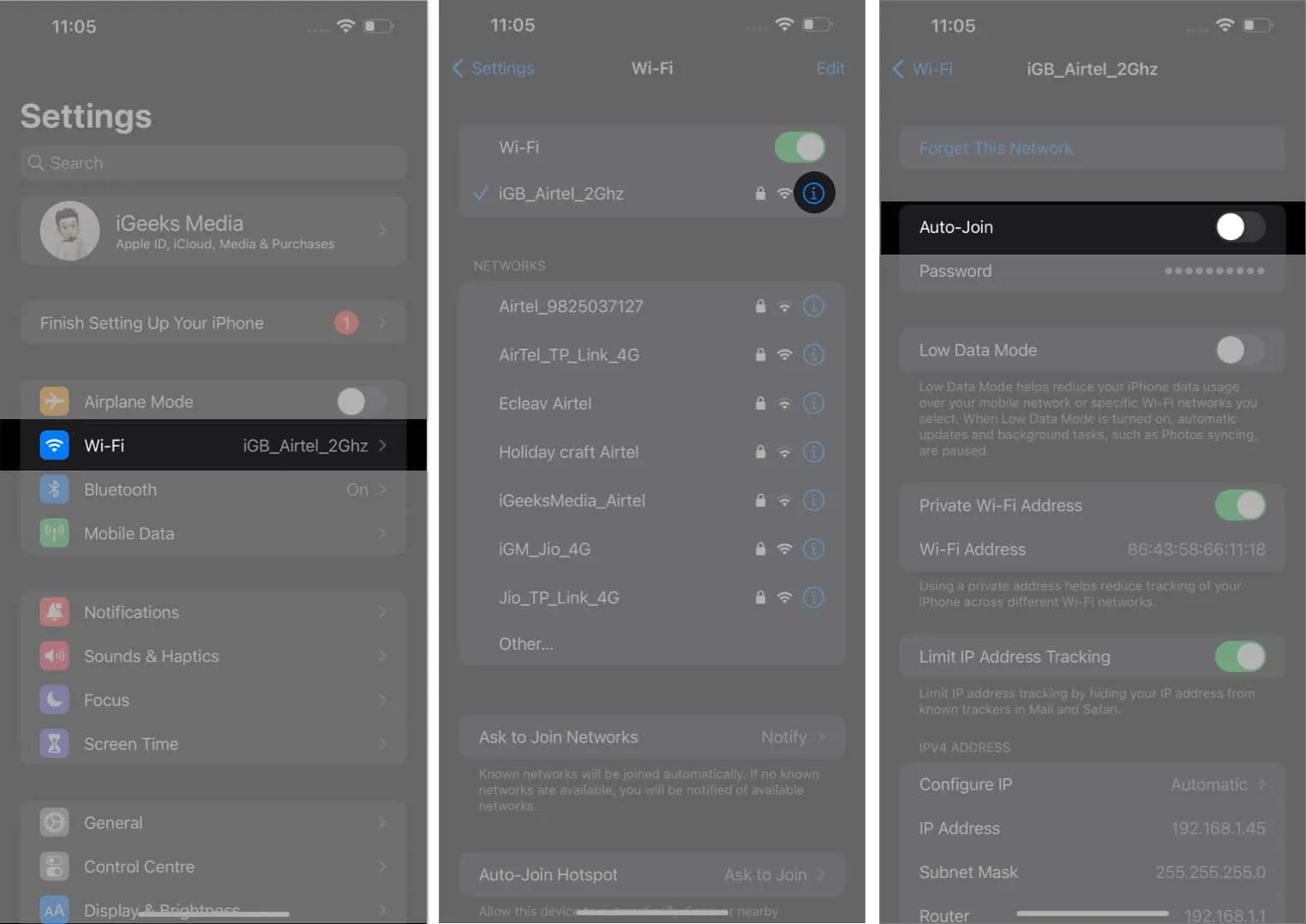
Этот процесс не требует от вас постоянного подключения к сети; вы можете отключить автоматическое подключение к сети, пока оно сохраняется. Кроме того, вы должны удалить сохраненные общедоступные сети, чтобы предотвратить автоматическое подключение к Wi-Fi.
Как забыть сеть Wi-Fi на iPhone или iPad
- Откройте «Настройки» → «Перейти к Wi-Fi» → «Изменить».
- Введите пароль вашего устройства, чтобы продолжить.
- Нажмите значок минуса (-) рядом с сетью.
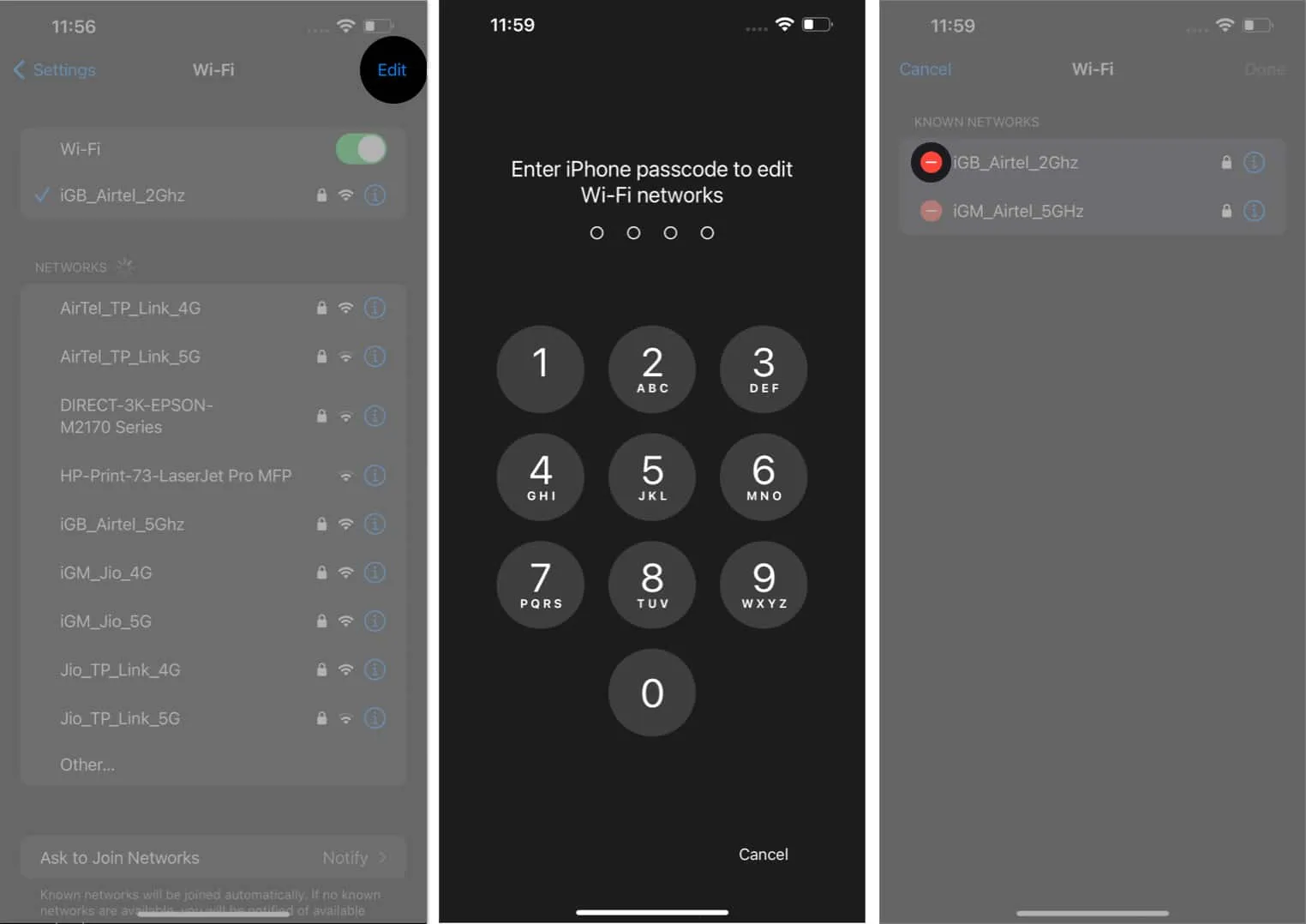
- Нажмите «Удалить» → «Готово» → «Удалить» при появлении запроса.
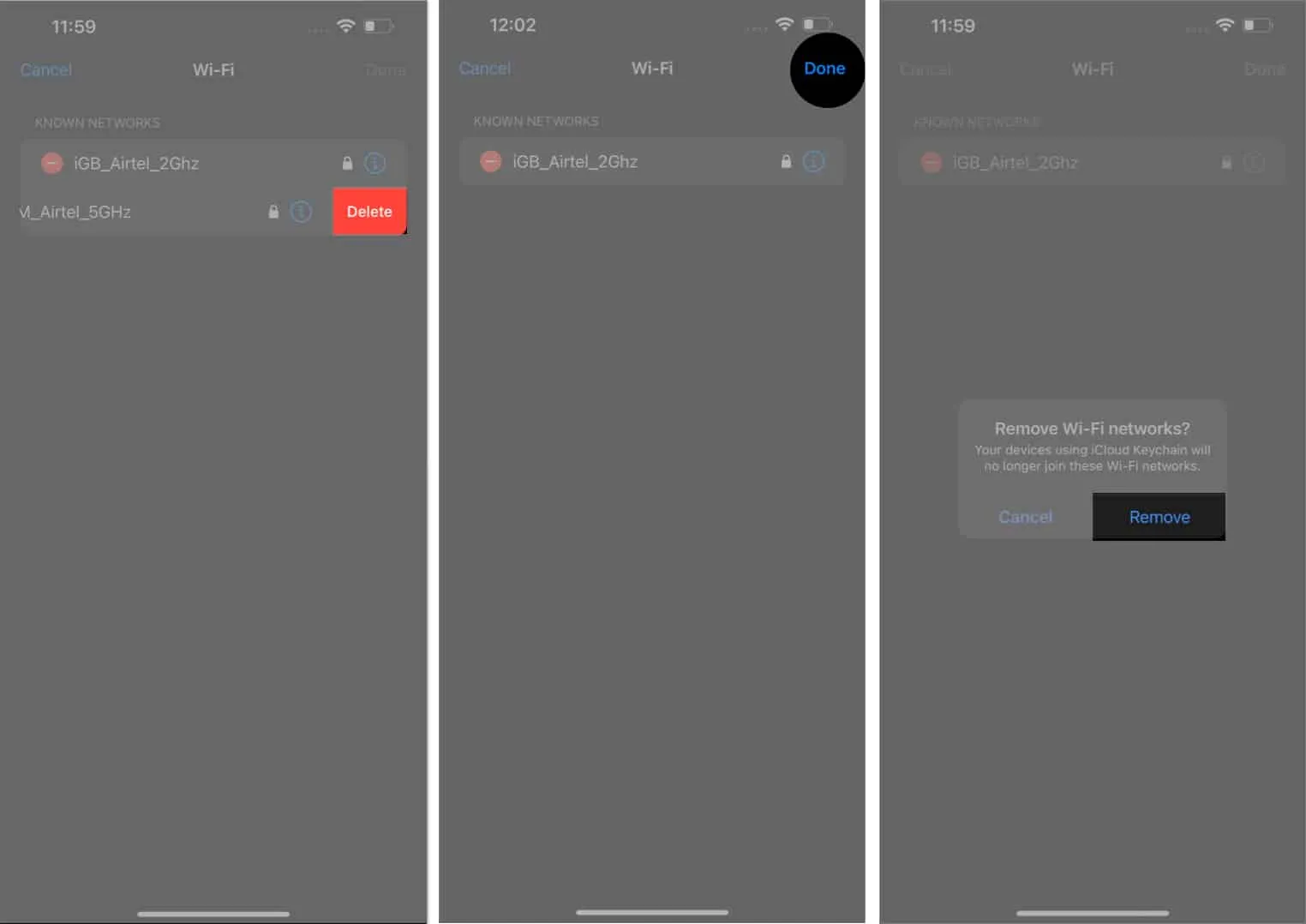
Как отключить автоматическое подключение к Wi-Fi на Mac
Теперь, когда вы знаете, как запретить автоматическое подключение Wi-Fi на вашем iPhone, вы должны сделать то же самое на своем Mac. Следуйте инструкциям ниже.
Вентура и позже
- Щелкните логотип Apple () → Системные настройки .
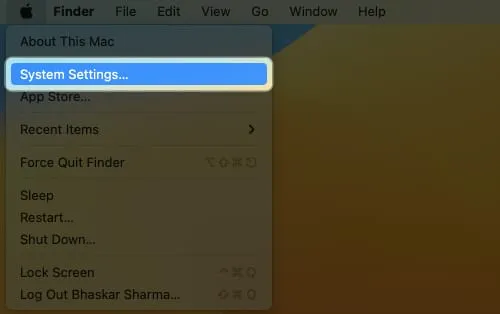
- Перейдите к Wi-Fi → Нажмите «Подробнее» для сети, к которой вы подключены.
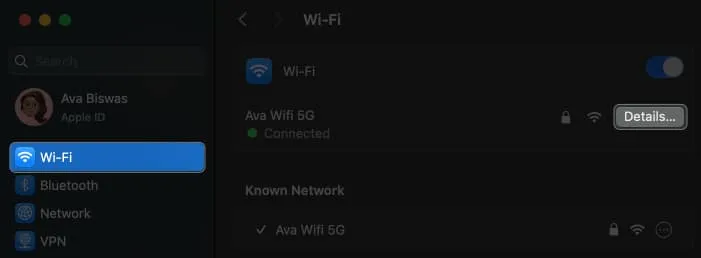
- Теперь отключите автоматическое подключение к этой сети → нажмите «ОК» .
Введите свой пароль Mac , если будет предложено.
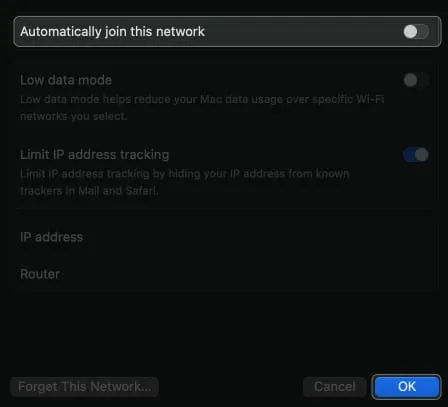
- Если вы не подключены к сети и по-прежнему хотите остановить автоматическое подключение к Wi-Fi, щелкните значок с тремя точками рядом с сетью и снимите флажок «Автоподключение» .
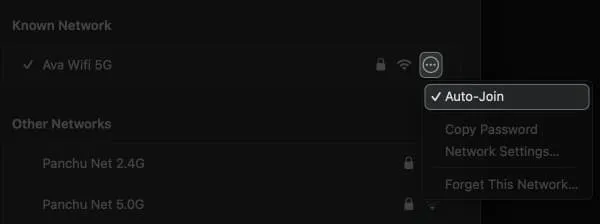
Монтерей и ранее
- Щелкните логотип Apple () → Системные настройки .
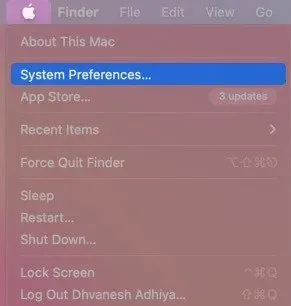
- Доступ к сети из меню.
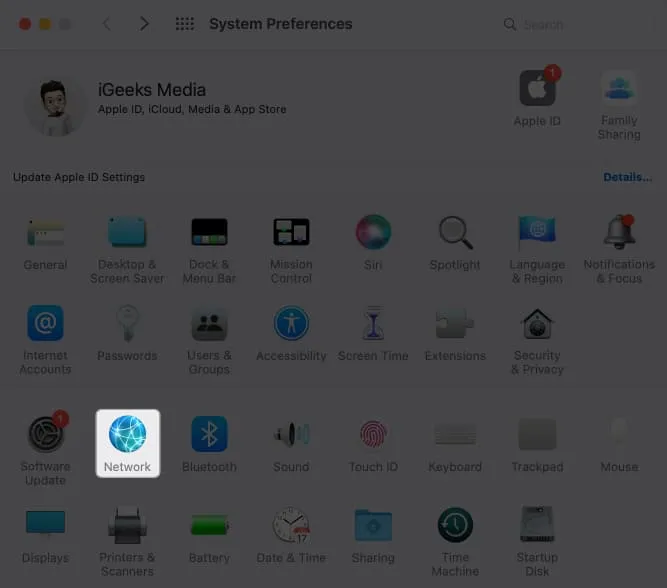
- Выберите сеть из выпадающего меню.
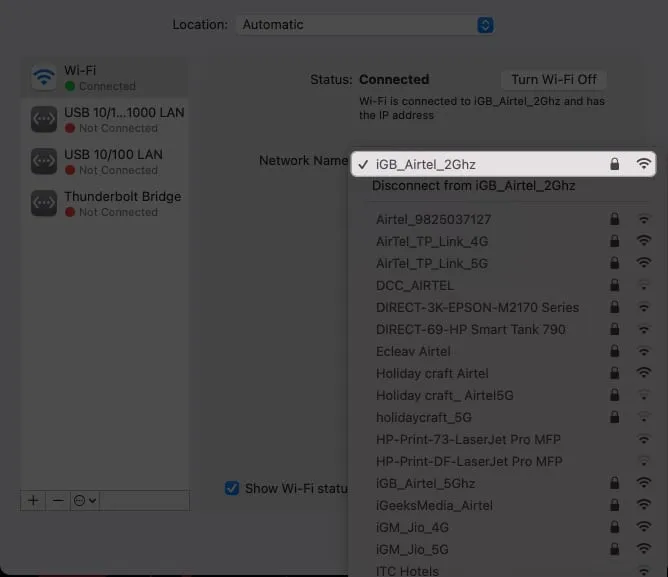
- Снимите флажок Автоматически присоединяться к этой сети .
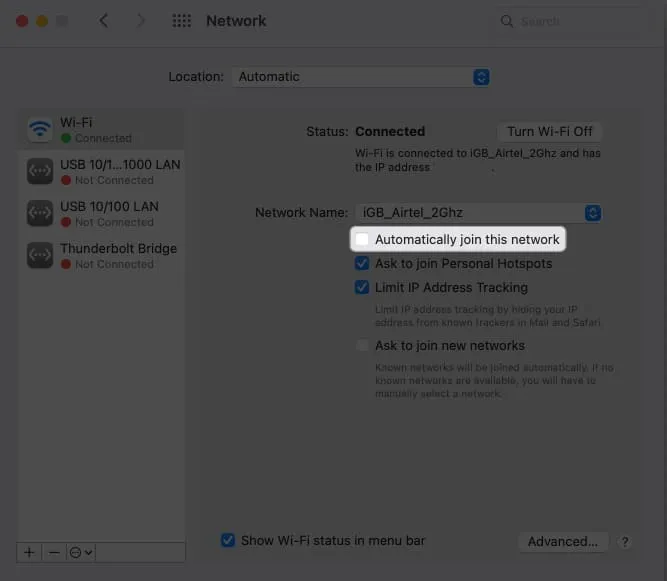
Как забыть сеть Wi-Fi на Mac
Кроме того, вы можете избежать угрозы кибератак или утечки данных, удалив открытые сети с вашего Mac.
Вентура и позже
- Перейдите к логотипу Apple () → Системные настройки .
- Перейдите к Wi-Fi → Нажмите «Подробнее» рядом с подключенной сетью.
- Нажмите «Забыть эту сеть» .
Если вы не подключены к сети, щелкните значок с тремя точками и нажмите «Забыть эту сеть».
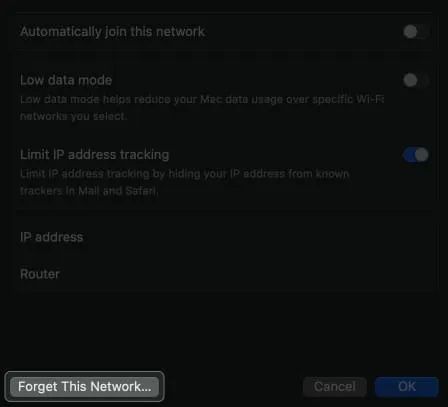
- Нажмите «Удалить» , когда будет предложено.
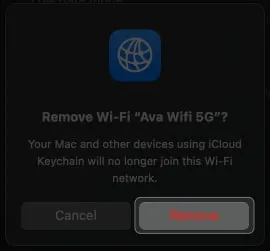
Монтерей и ранее
- Щелкните логотип Apple () → Системные настройки → Сеть .
- Выберите Дополнительно .
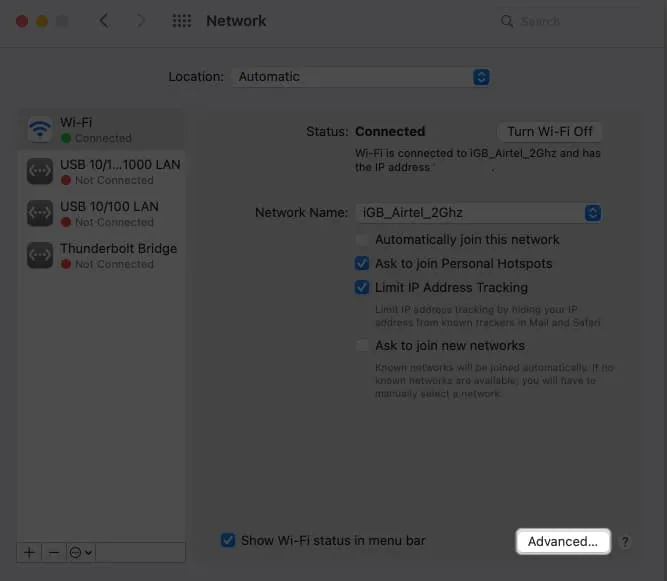
- Выберите сеть , которую вы хотите удалить → Нажмите значок минуса (-) .
Кроме того, отключите автоматическое подключение для других сохраненных сетей, сняв флажок Auto-Join .
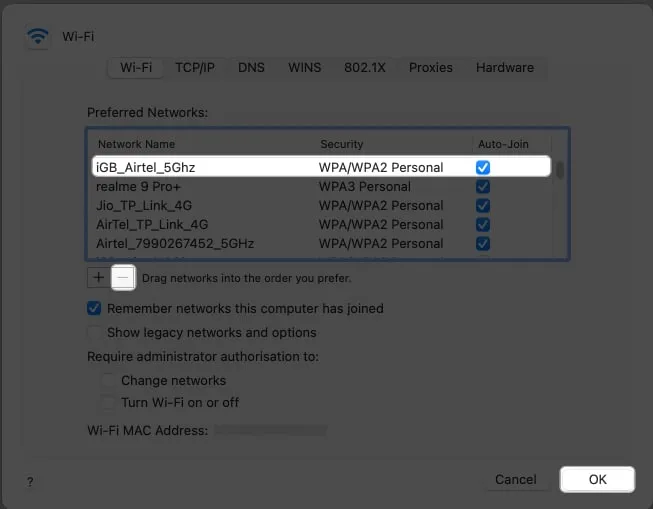
- Нажмите OK → Применить .
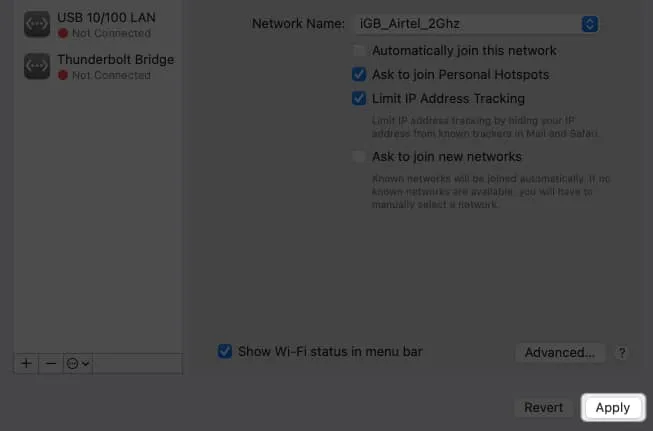
Часто задаваемые вопросы
Повлияет ли отключение автоматического подключения к сохраненным сетям на производительность или скорость интернет-соединения моего устройства?
Скорость в Интернете зависит от пропускной способности сети, к которой вы подключены. Отключение автоматического подключения для любой сети никак не повлияет на ваше устройство.
Как я могу защитить свои личные данные при использовании общедоступных точек доступа Wi-Fi?
При подключении к общедоступной сети используйте VPN для защиты своих действий .
Как убедиться, что мое устройство подключается только к надежным и безопасным сетям Wi-Fi?
Невозможно определить безопасную общедоступную сеть. Итак, для лучшего и более безопасного использования я рекомендую использовать сотовые сети или функцию помощи Wi-Fi на вашем iPhone или iPad вместо открытого Wi-Fi.
Сохранить себя!
Функция автоматического подключения к сетям Wi-Fi удобна, но опасна, так как ваше устройство может подключиться к незащищенной сети. Таким образом, вы должны принять необходимые меры предосторожности, чтобы не стать жертвой. Вы можете сбросить настройки сети, если у вас возникнут проблемы с отключением функции автоматического подключения к Wi-Fi.